Berbagi file apalagi file-file yang bisa bermanfaat bagi orang lain merupakan keniscayaan bagi para blogger. Alangkah beruntungnya kita jika pada saat kita tidur pulas, pada saat yang bersamaan orang lain bisa mengambil manfaat dari jejak-jejak kerja kita, apalagi kalau malaikat mencatat itu sebagai kontribusi positif kita wow....
Pada saat awal-awal saya belajar ngeblog atau go-blog, sempat merasakan penasaran beberapa waktu tentang bagaimana sih cara agar file-file kita bisa dibagi ke orang lain. Setelah beberapa waktu berselancar di dunia maya, akhirnya ketemu juga trik-trik untuk berbagi file. Buat Anda para bloger pemula ataupun Anda yang mau tahu bisa baca terus tulisan ini..
Banyak situs penyedia layanan berbagi file atau file hosting di dunia maya, kalau mau yang bonafid ya pakai hosting yang berbayar. Situs gratisan yang menyediakan layanan berbagi file juga tidak kalah banyaknya, saking banyaknya sampai saya tidak bisa menyebut satu persatu. Setelah sempat mencoba beberapa macam (yang gratisan tentunya) akhirnya saya lebih senang pada layanan yang sudah disediakan oleh google dan terintegrasi dengan blogger, yaitu google drive. Alhasil sebagian besar file yang saya bagi lewat blog saya ini menggunakan google drive.
Cara untuk berbagi file lewat google drive atau dulu namanya google document sebagai berikut: Saya asumsikan Anda sudah memiliki akun google atau punya email @gmail.com.
Pada bilah menu di jendela Browser ketikkan “ google.co.id “ lalu Enter !
Akan terbuka jendeka sbb:
Masukkan email anda ( contoh: fajar.pwr@gmail.com) dan isikan pasword-nya.
Lalu pilih ikon Drive seperti gambar berikut :
Lalu pilih ikon Drive seperti gambar berikut :
Dari Jendela Google Drive yang terbuka
Pilih Create atau Buat untuk membuat dokumen baru, dengan pilihan :
Document untuk membuat file Dokumen
Presentation untuk membuat file Presentasi,
Spreadsheet untuk membuat file olah angka , mirip Ms Excel,
Form untuk membuat kuis / angket isian
Drawing untuk menggambar,
Table untuk membuat table (masih versi percobaan /beta)
Atau
Pilih Upload (ikon gambar panah ke-atas di sebelah kanan create) untuk meng upload file atau folder untuk dibagi/ share lewat blog / website.
Contoh : kita akan memuat materi pembelajaran atau soal-soal latihan di google drive, dengan cara :
- Pilih ikon Upload >> lalu pilih files... ( karena kita akan mengupload file) lalu muncul jendela agar kita memilih file yang akan di upload, boleh juga kumpulan file dalam satu folder yang sudah di kompres.
- Setelah file terupload, akan muncul namanya di jendela Google document, file yang paling akhir di upload terletak paling atas.
- Sampai tahap ini berarti anda punya file yang tersimpan dengan aman dan rahasia (private) dalam google drive dan dapat anda akses darimana saja dan kapan saja selama ada layanan internet.
- Untuk berbagi file, klik kotak di depan nama file ( atau folder), sehingga muncul menu seperti ini
Pilih share ( ikon paling kiri ) untuk berbagi file / agar file bisa dilihat dan di unduh oleh public di internet.
Nampak status bahwa file tersebut masih belum Private, hanya anda sendiri yang bisa mengkses.
Pilih Change… jika akan berbagi file, lalu akan muncul jendela sbb:
Klik Public on the web lalu klik "Save"
Akan muncul kode URL sbb:

Muncul Kode URL yang sudah diblok warna biru di jendela Link to share, anda tinggal mengcopy code URL tersebut dengan menekan tombol Ctrl dan C (Ctrl+C) pada keyboard dan tempelkan Kode URL tersebut pada Postingan yang akan kita beri link ke file tersebut.
Langkah yang sama bisa anda lakukan untuk berbagi sejumlah file dalam satu folder, dengan cara berbagi folder
Selamat Berbagi....


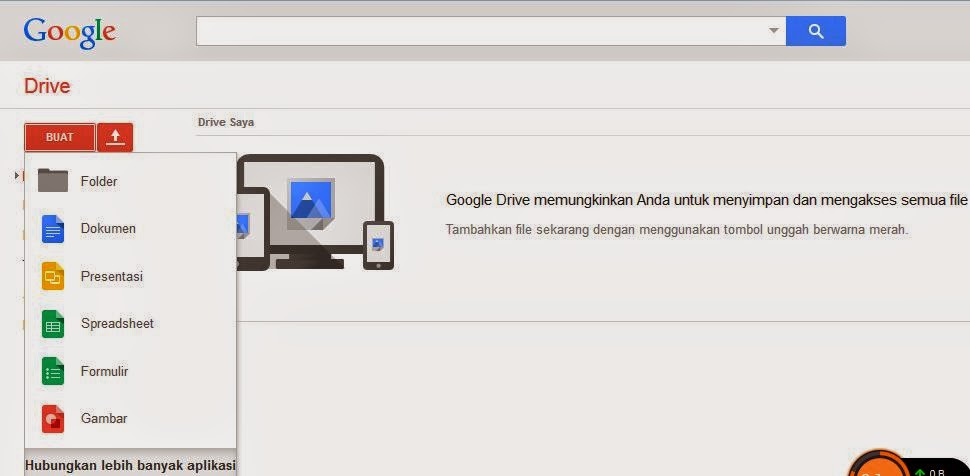









































Apa bisa google drive dipakai untuk tipe file apa saja, selain gambar dan dokument?
ReplyDeleteInfonya sangat bermanfaat, terima kasih banyak gan
Deletehttp://giribig.com/2016/06/cara-mudah-upload-file-ke-google-drive.html
Bisa..., kalau yang .exe dikompress dulu, pakai winRar atau winZip.
ReplyDeleteAen udah nyoba nih dan alhmadulillah bisa, makasih bos
ReplyDeletegak bisa mas :3 Berita Barca
ReplyDeleteapa harus di masukin winrar dulu yaaa? Berita Barca
ReplyDeleteKalau file program, harus di kompress dulu.
ReplyDelete(di winrar dulu...)
Demikian juga untuk file-file yang ukurannya besar sebaiknya di kompress atau di winrar dulu
Bgm cara membuat google.drive untuk group
ReplyDeleteKalau untuk Grup ya tinggal di-share ke beberapa (lebih dari 1). Masukkan beberapa email sekaligus, psahkan dengan tanda koma (,)
DeleteBisa juga yang di-share ke beberapa orang itu foldernya, maka setiap anggota bisa membaca dan atau upload file ke folder bersama tersebut.
Terima Kasih ya Gan, sudah coba & langsung implementasi meski baru pemula.
ReplyDeleteSering-sering dipakai saja Gan...
DeleteKalo perlu simpan semua file penting kita di situ..
Bikin saja beberapa folder, kaya di Hardisk di kompie..
jika salah satu ada yg edit file, apakah yg lain juga ikut berubah file'a??
ReplyDeleteiya
ReplyDelete
ReplyDeleteThis is really interesting, You're a very skilled blogger. I've joined your rss feed and sit up for in search of extra of your great post. Additionally, I have shared your website in my social networks paypal credit login